VSC - VS Code 插件
Posted anliven
tags:
篇首语:本文由小常识网(cha138.com)小编为大家整理,主要介绍了VSC - VS Code 插件相关的知识,希望对你有一定的参考价值。
1 - VS Code Extensions
VSCode 的marketplace包含了数以千计的功能各异的Extensions,极大地改善了VS Code的适用性和扩展了使用范围。
https://marketplace.visualstudio.com/VSCode
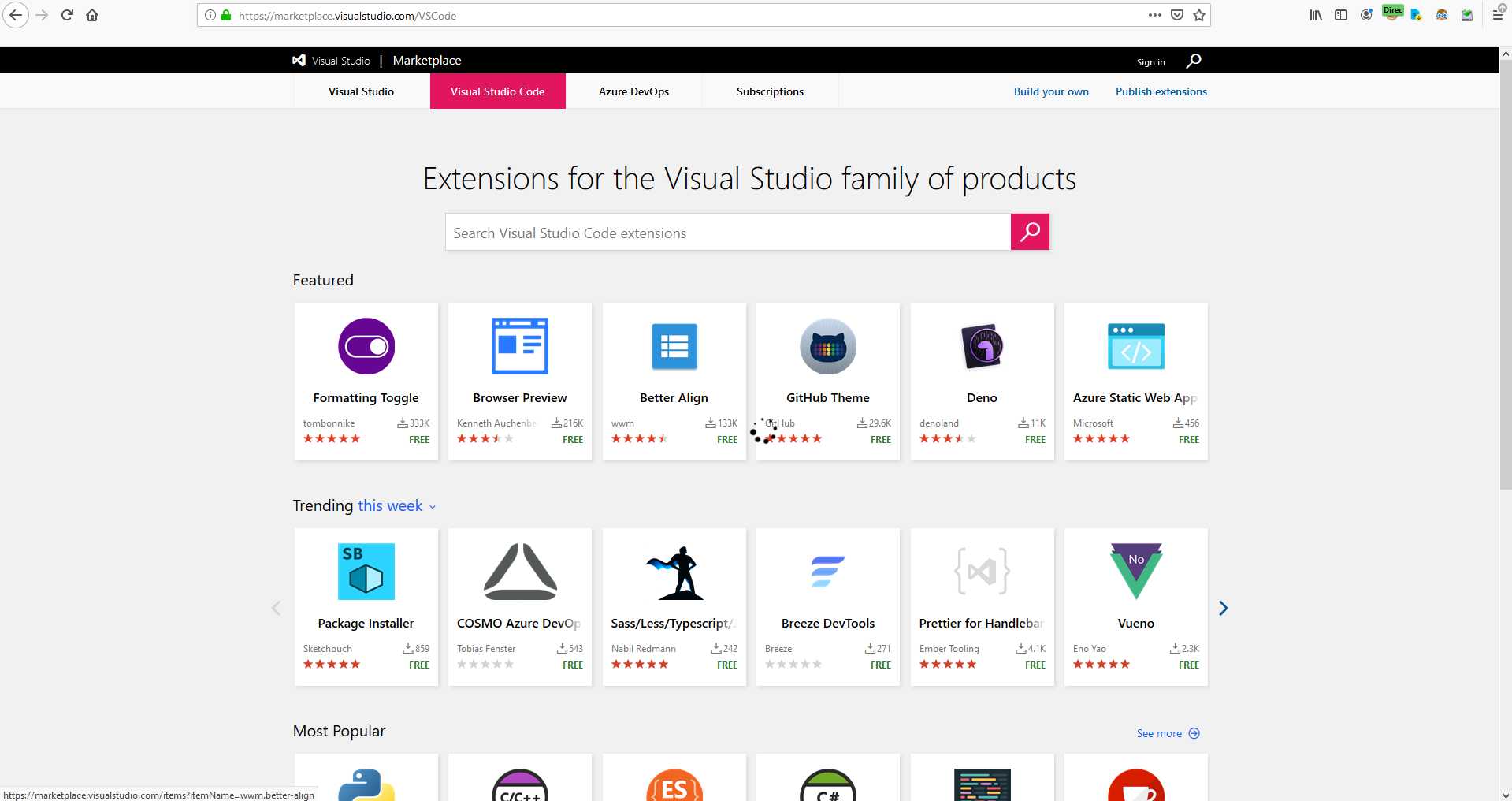
2 - Online
快捷键CTRL+SHIFT+X,或者选择扩展标签,打开扩展 ---》 输入需要安装的扩展名称 或 关键字,从索引出的 “扩展”列表中选择,根据提示安装。
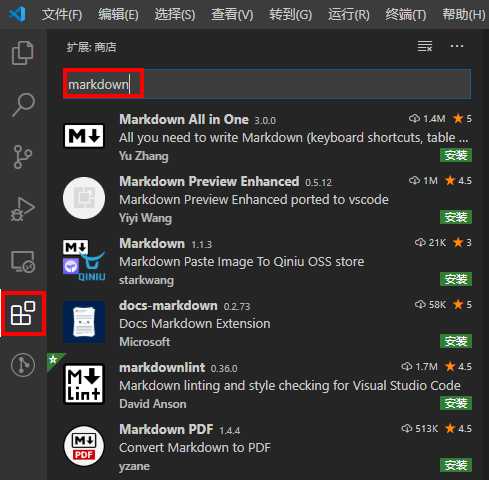
3 - Offline
https://marketplace.visualstudio.com/VSCode
在扩展官网上,找到打开要安装扩展的页面,点击页面中的"Download Extension",下载以.vsix结尾的文件
例如,Python
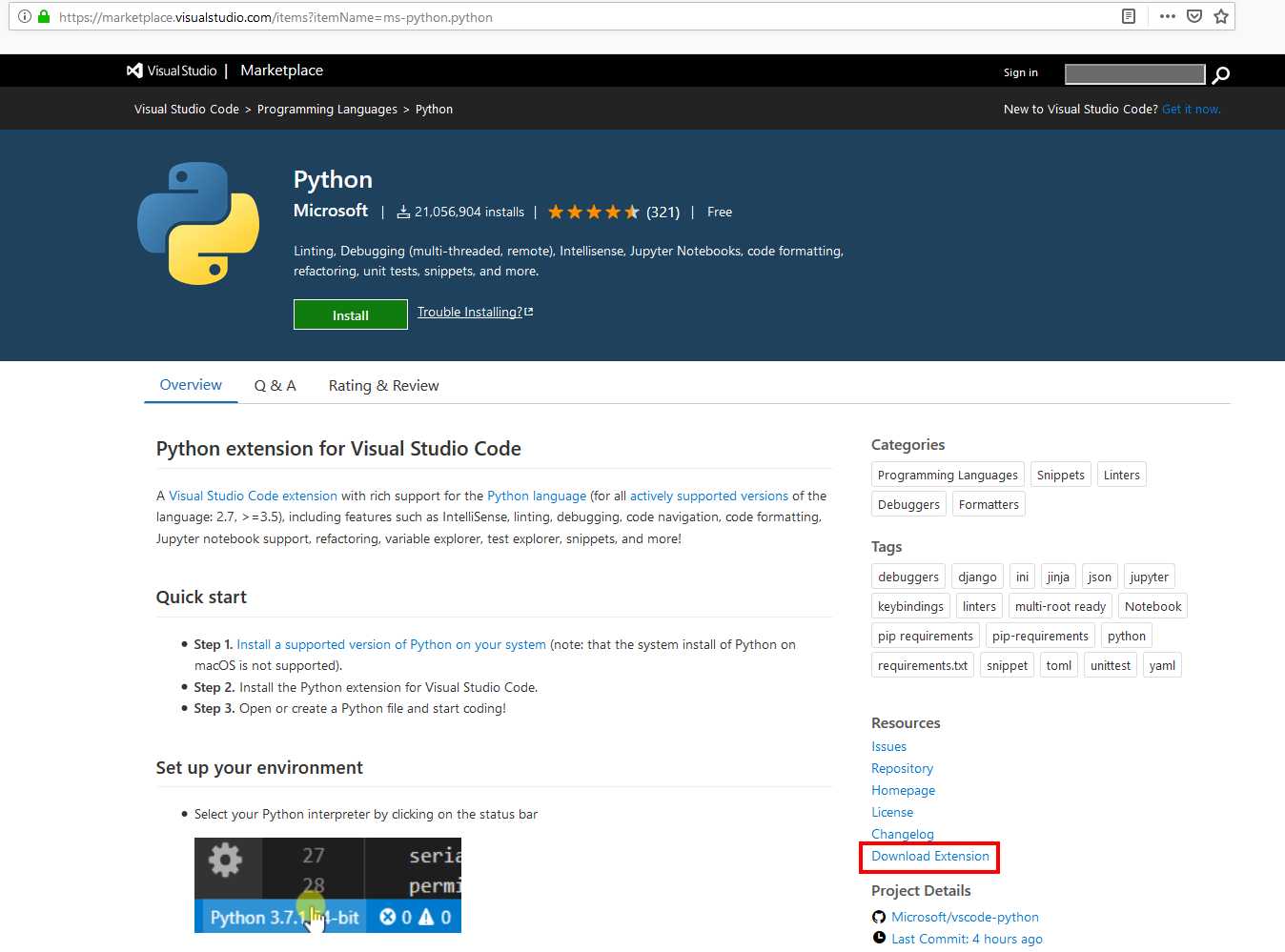
下载对应的.vsix 文件
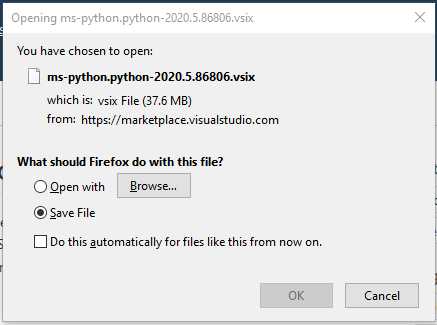
安装方式1
扩展标签中,选择”...“,弹出扩展设置,选择”从VSIX安装“,然后重启即可
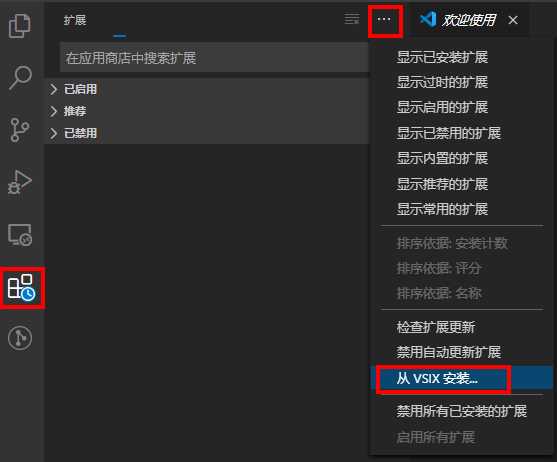
安装方式2
在存放文件的目录下执行code命令: code --install-extension <extension-name>.vsix
安装方式3
直接复制到对应的扩展安装目录中,然后重启,例如,Windows系统“C:Users用户名.vscodeextensions”
4 - Some Extensions
Common
- Chinese (Simplified) Language Pack for Visual Studio Code:中文界面
- Git History 提供可视化的 Git 版本树管理,可通过命令面板或界面按钮激活
- GitLens 增强内置Git 功能, 显示丰富的git日志,文件历史、行历史等
- Visual Studio IntelliCode 微软官方提供的基于 AI 辅助的自动补全功能,支持 Python、TypeScript/javascript和Java语言
- TabNine 强大的 AI 辅助智能补全,支持几乎所有编程语言
- Code Spell Checker 代码拼写检查, 检查代码中的单词拼写错误并给出错误拼写单词的建议
- Settings Sync 使用GitHub Gist同步多台计算机上的设置,代码段,主题,文件图标,启动,键绑定,工作区和扩展
- Code Runner 万能语言运行环境, 不用搭建各种语言的开发环境,选中一段代码直接运行,非常适合学习或测试各种开发语言
- Docker 管理本地容器
- filesize 在状态栏中显示当前文件大小,点击后还可以看到详细创建、修改时间
- vscode-icons 文件图标,实现对各种文件类型的文件前的图标进行优化显示,,可以直接通过文件的图标快速知道文件类型
- Rainbow Brackets 为圆括号,方括号和大括号提供彩虹色
- Bracket Pair Colonizer 2 彩虹括号,使用彩虹色区分标注不同的括号对
- Indent-Rainbow 用四种不同颜色交替着色文本前面的缩进
- Log File Highlighter 日志文件高亮,主要是针对 INFO、WARN、ERROR 高亮,方便查看日志文件
- TODO Highlight 高亮显示代码中的 TODO、FIXME 及其他注解
- Atuo Rename Tag 修改 html 标签,自动帮你完成头部和尾部闭合标签的同步修改
- RegExp Preview and Editor 通过命令面板启动,在分栏页面中编辑正则表达式,并以数据流图可视化显示正则语法结构
Markdown
- Markdown Preview Enhanced 预览与展示,以pdf文档样式的效果来显示内容,默认配置
- Markdown Toc 生成目录,需要配置参数
- Markdown PDF 可以简单地将编写的.md文件转换成PDF等格式的文件,设置常用配置
- Markdownlint 语法规整和风格检查
- Markdown Preview Github Stying 使用Github样式来渲染Markdown,朴素简洁
- Markdown All in One 功能组合包,包含了书写Markdown需要用到的常用功能和设置(键盘快捷方式,目录,自动预览等),默认配置
Office
- PDF: vscode-pdf 直接打开浏览pdf格式的二进制文件
Draw.io Integration
绘制流程图、脑图和UML图,新建扩展名为 .drawio、.dio 、.drawio.svg 文件即可进入编辑
- https://github.com/hediet/vscode-drawio
- https://marketplace.visualstudio.com/items?itemName=hediet.vscode-drawio
Remote Development
https://marketplace.visualstudio.com/items?itemName=ms-vscode-remote.vscode-remote-extensionpack
- Remote - SSH:基于 SSH 的远程开发
- Remote - Containers:基于 Docker 容器的远程开发
- Remote - WSL:基于 Windows Subsystem for Linux(wsl) 的远程开发
Format
- Beautify 代码格式化(Javascript, JSON, CSS, Sass, and HTML)
- ESLint 代码检查,关注语法规则和代码风格,可以用来保证写出语法正确、风格统一的代码。
- Prettier 严格基于规则的代码格式化程序, 解析代码并使用自定义规则重新打印代码,从而实现风格一致
- SonarLint
Language
### Java
Java Extension Pack
- Debugger for Java
- Language Support for Java(TM) by Red Hat
- Visual Studio IntelliCode
- Maven for Java
- Java Test Runner
- Java Dependency Viewer
Spring Boot Extension Pack
- Spring Boot Tools
- Spring Boot Dashboard
- Spring Initializer Java Support
CheckStyle for Java
Java Decompiler
Lombok Annotations Support
### Python
- Python Extension Pack
- python snippets
- pylint
### Bash
- Bash IDE
- shellman
- Shell-format
- Bash Debug
### Jenkins
- JenkinsFile Support
- Groovy Lint, Format and Fix
以上是关于VSC - VS Code 插件的主要内容,如果未能解决你的问题,请参考以下文章
VS Code 安装与使用,Python 顶级 IDE 编程指南!